1、Windows相关
启用虚拟化,打开任务管理器,性能,查看虚拟化是否已启用,如下图所示:
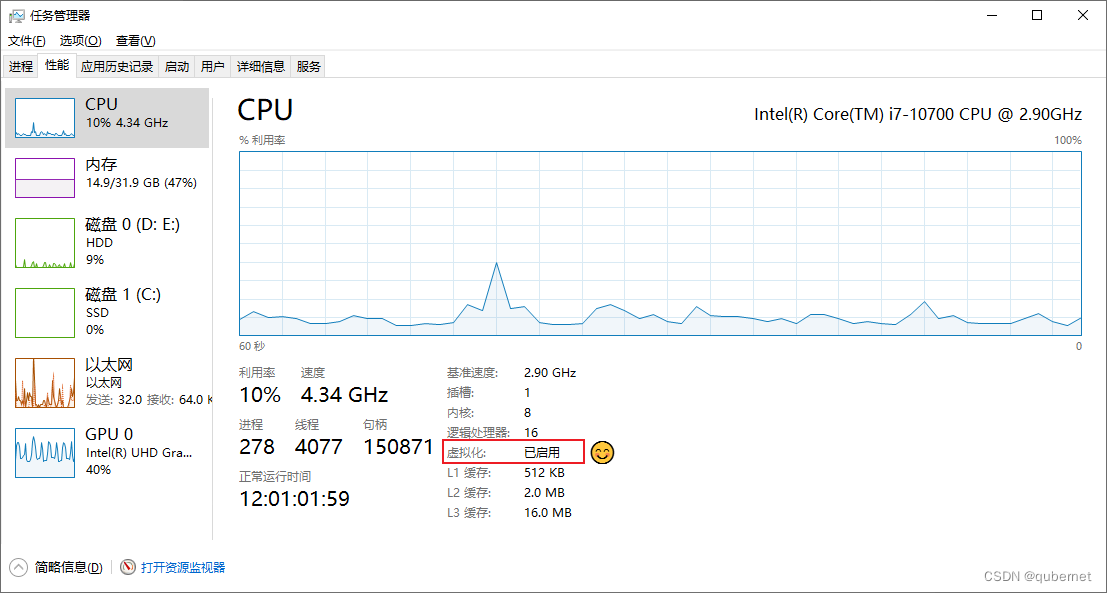
启用Hyper-v,打开控制面板,启用或关闭Windows功能,勾选Hyper-v,确定即可(安装完Hyper-v后,可能需要重启电脑),如下图所示:

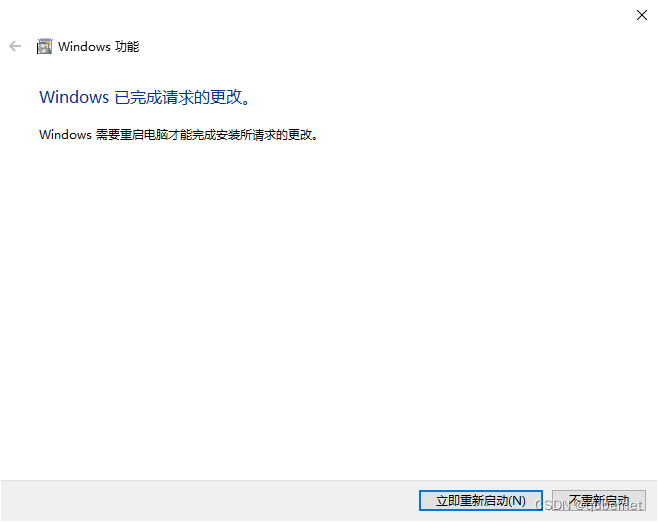
2、Docker相关
下载并安装,下载地址如下所示:
https://www.docker.com/products/docker-desktop/

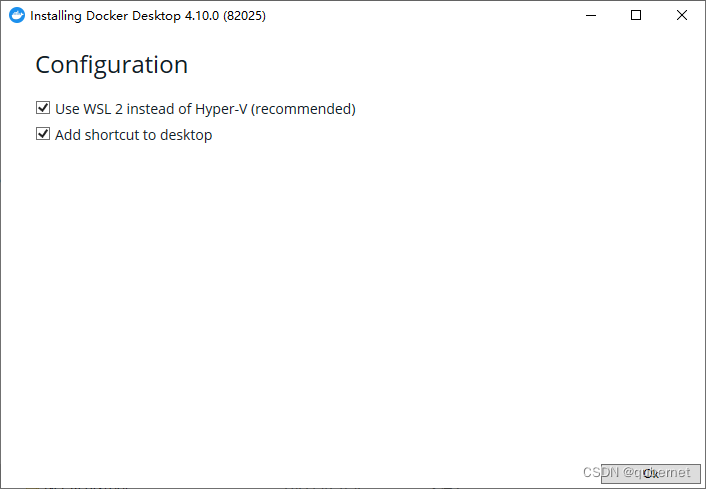
点击Close and restart代表需要重启电脑:

电脑重启后,我们打开CMD,输入**docker --version**可查看已安装好的Docker版本号,如下图所示:

打开Docker Desktop
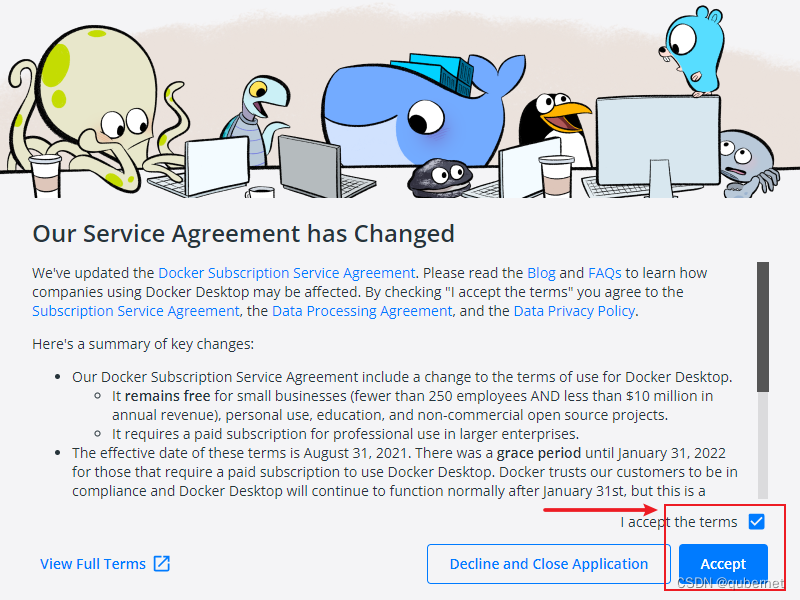
** 打开Docker Desktop如果出现下图所示的提示,请先下载Linux内核更新包进行更新,更新包下载地址:https://aka.ms/wsl2kernel ,更新后点击“Restart”按钮即可。**

如果重启后出现如下所示的错误警告,在 CMD 中执行**netsh winsock reset**命令并重启电脑,然后重新打开Docker即可:
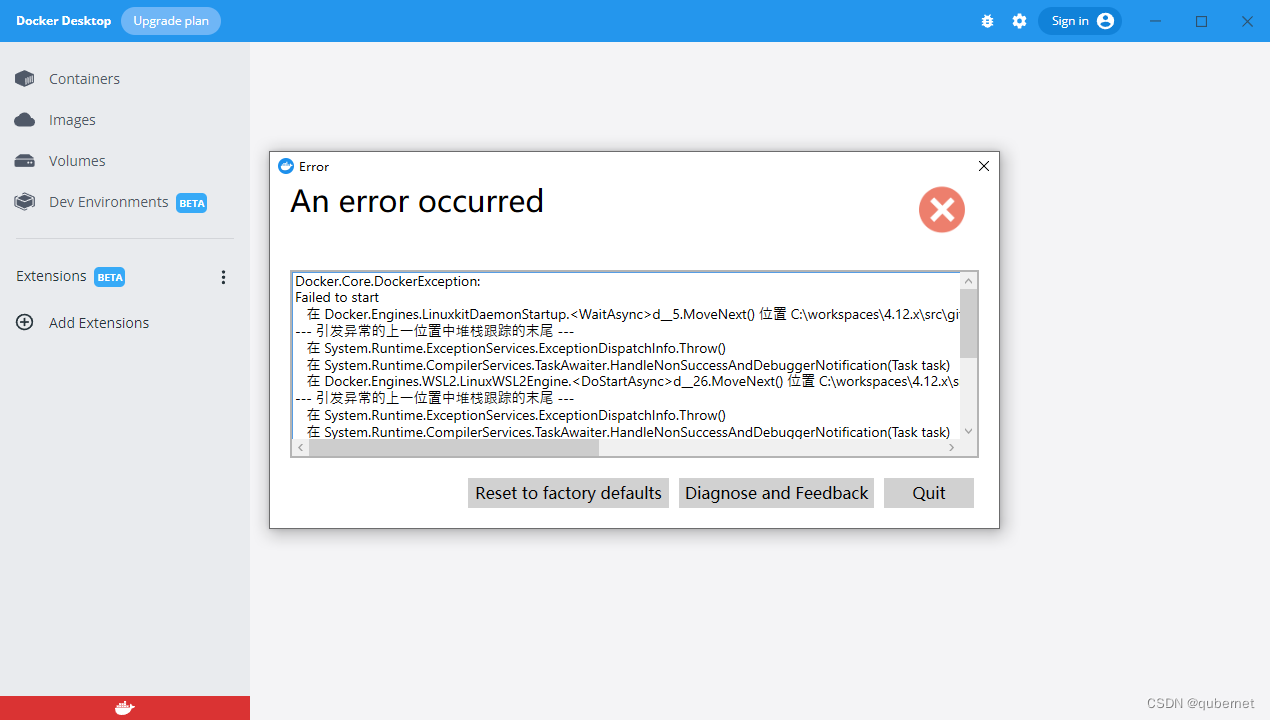
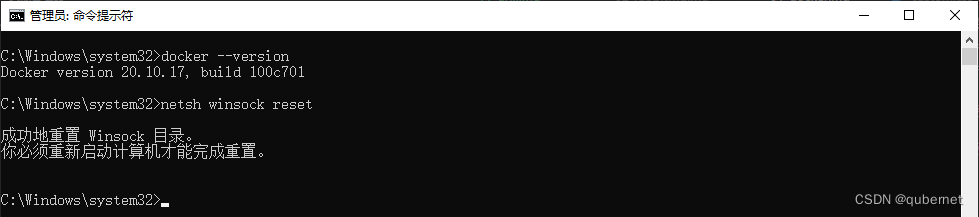
打开Docker Desktop如果出现“Docker.ApiServices.WSL2.WslKernelUpdateNotInstalledException”这个异常错误,说明需要安装WSL这个插件。
打开https://czf-net.xyz/res/,下载wsl.msi文件,然后安装即可。
再次打开Docker Desktop就正常了。


正常启动效果如下图所示:
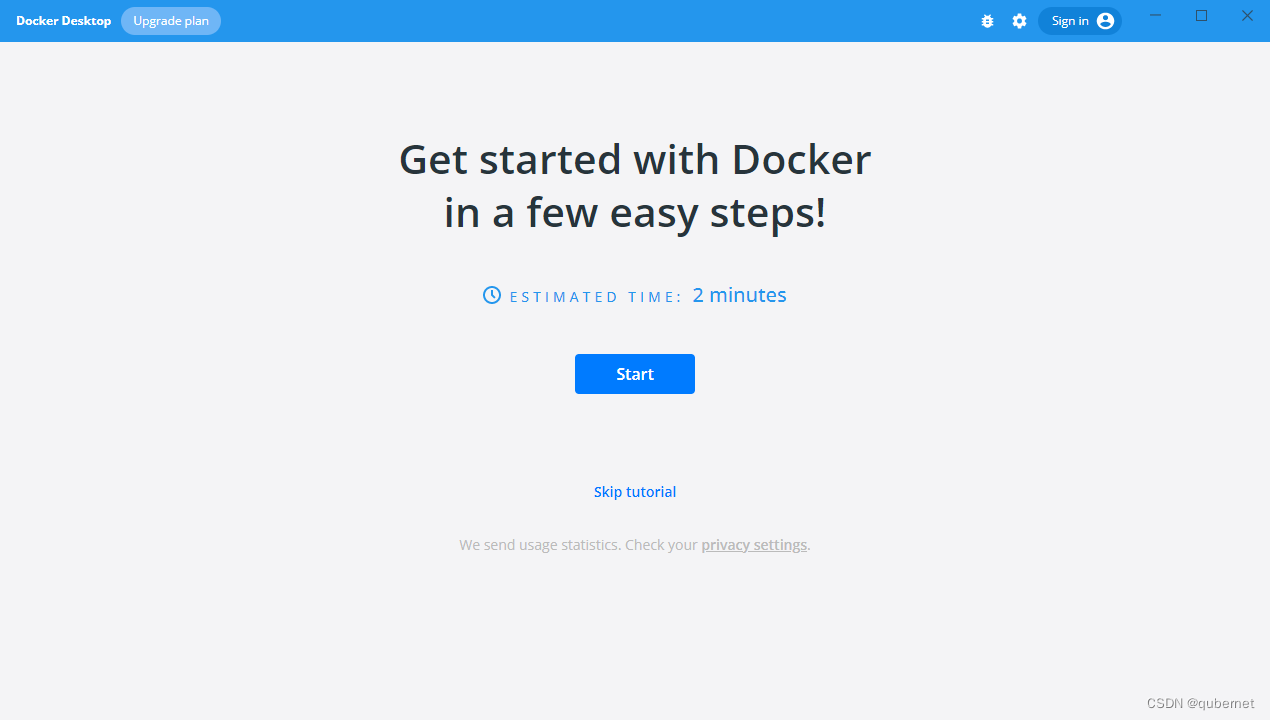
登录,我们可以点击窗体的右上角登录按钮登录自己的Docker账号,如下图所示:

**配置镜像加速下载地址(国内)**,点击右上角的设置按钮,点击Docker Engine选项,增加如下配置,然后点击“Apply & Restart”按钮即可:
"registry-mirrors": [
"https://registry.docker-cn.com",
"http://hub-mirror.c.163.com",
"https://docker.mirrors.ustc.edu.cn"
],
完整配置如下:
{
"registry-mirrors": [
"https://registry.docker-cn.com",
"http://hub-mirror.c.163.com",
"https://docker.mirrors.ustc.edu.cn"
],
"builder": {
"gc": {
"defaultKeepStorage": "20GB",
"enabled": true
}
},
"experimental": false,
"features": {
"buildkit": true
}
}

更多设置请参考官网:https://docs.docker.com/engine/reference/commandline/dockerd
**修改Docker数据存储位置:**
Docker默认安装在C盘(C:\Program Files\Docker),这里我们需要将Docker的数据存储转移到其他盘,如D:\Net_Program\Net_Docker。
先停止Docker Desktop,如下图所示:
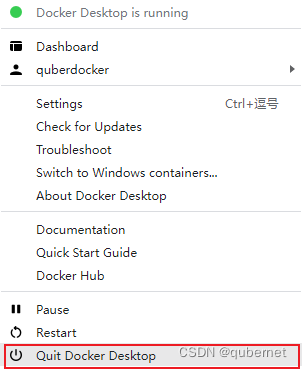
新建目录D:\Net_Program\Net_Docker,执行如下命令备份数据到D:\Net_Program\Net_Docker
wsl --export docker-desktop-data "D:\Net_Program\Net_Docker\docker-desktop-data.tar"


说明:D:\Net_Program\Net_Docker为备份的地址,docker-desktop-data.tar为备份的名称。
执行如下命令删除原有数据:
wsl --unregister docker-desktop-data

执行如下命令更改数据存储盘并恢复数据:
wsl --import docker-desktop-data "D:\Net_Program\Net_Docker" "D:\Net_Program\Net_Docker\docker-desktop-data.tar" --version 2


说明:"D:\Net_Program\Net_Docker"为更改的数据存储盘地址,"D:\Net_Program\Net_Docker\docker-desktop-data.tar"为导入的数据备份文件地址(即上面我们备份的文件地址),导入完成后在D:\Net_Program\Net_Docker下会生成一个ext4.vhdx的虚拟磁盘路径 。
然后重新启动Docker即可完成。
版权归原作者 qubernet 所有, 如有侵权,请联系我们删除。